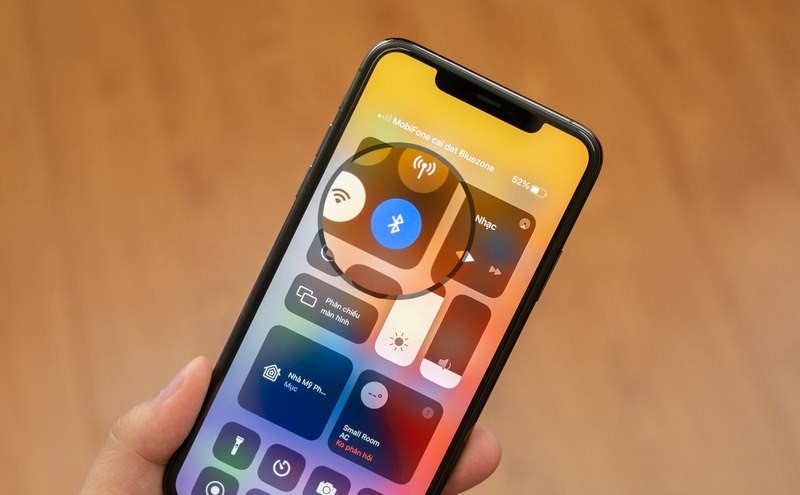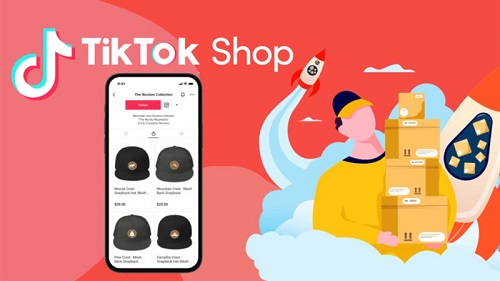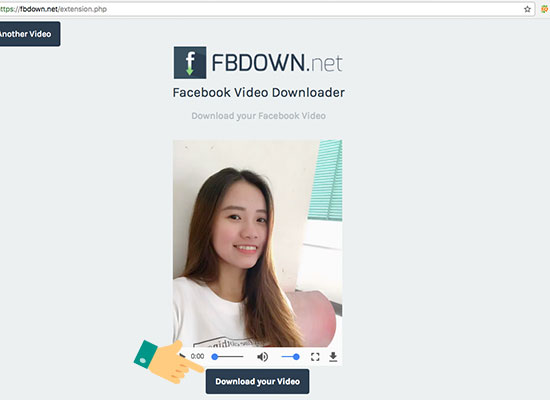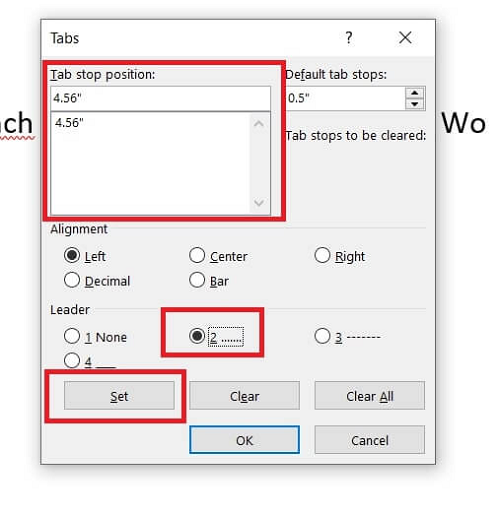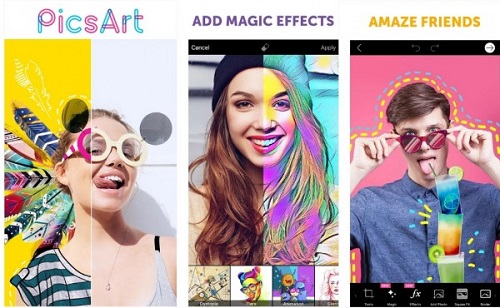Sketchup là phần mềm mô hình hóa 3D dành cho các kiến trúc sư, kĩ sư, nhà phát triển game, làm phim hoặc những những sử dụng thiết kế những mô hình đơn giản. Trong sketchup có rất ncách di chuyển đối tượng trong sketchUp hiều lệnh như Array, Follow me, copy,…. Đặc biệt hôm nay chúng mình sẽ hướng dẫn dùng lệnh offset trong sketchup, cách di chuyển đối tượng trong sketchUp và học sketchup cơ bản. Hãy theo dõi bài viết sau để có thêm nhiều kiến thức bổ ích nhé!.
1. Đặc điểm của phầm mềm SketchUp
Phần mềm sketchup cho 2 phiên bản là miễn phí và mất phí.
|
Sketchup (miễn phí) |
Sketchup (mất phí) |
| – Vẽ, chỉnh sử, đo, quay và chia theo tỷ lệ các hình
– Đặc các mặt cắt để xem và làm việc bên trong mẫu
– Thêm vào cấu trúc có sẵn hoặc tự làm vào các mẫu thiết kế của bạn
– Làm mềm và mượt các bề mặt
– Tạo bóng thời gian thực tại bất kỳ vị trí nào trên Trái Đất
– Mô phỏng vị trí đặt của camera
– Cho phép Perform walk-throughs
– Import các bức ảnh 2D và mẫu 3D
– Xuất các mẫu thiết kế vào Google Earth, chia sẻ với người khác qua 3D warehouse hoặc nhận những mẫu thiết kế sinh động do người khác tạo ra trên Google Earth
– Tạo thêm các chương trình add-on với Ruby programming language
|
– Xuất ra các mẫu có định dạng 3DS, DWG, DXF, OBJ, XSI, VBML, FBX
– Xuất ra các hình động và cảnh tham quan dưới dạng file MOV hoặc AVI
– Sử dụng mẫu thiết kế có hệ thống (Sandbox) và công cụ Film & Stage (pre-viz)
– Import và export dữ liệu GIS
– In và xuất ra các bức ảnh quét với độ phân giải cao
– Nhận email hỗ trợ kỹ thuật miễn phí 2 năm khi đã thanh toán chương trình
– Sử dụng chương trình vào mục đích thương mại (phiên bản miễn phí chỉ cho phép sử dụng với mục đích cá nhân) |
Cấu hình máy tính khi sử dụng phần mềm Sketchup
– Windows 2000, XP Home hoặc Professitional Editions
– CPU Pentium III 600 MHz trở lên
– RAM từ 128MB
– Dung lượng trống nhiều hơn 80MB
– Video card tương thích 100% OpenGL
– Thiết bị trỏ tương thích với windows
– Microsoft internet Explorer 6.0 trở lên
– Windows Media Player hoặc QuickTime 5.0 và trình duyệt web cho các hướng dẫn multimedia
2. Các lệnh tắt trong SketchUp thường dùng
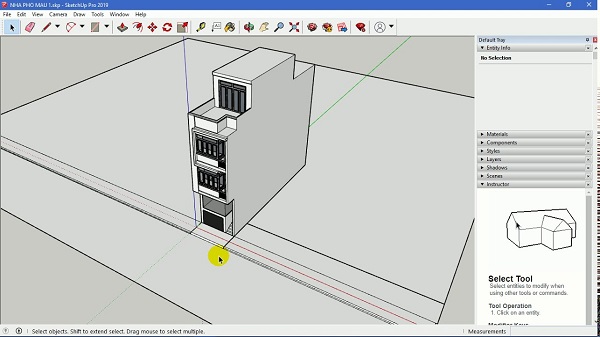 – Edit/Select All (Ctrl+A): Chọn toàn bộ đối tượng trên màn hình
– Edit/Select All (Ctrl+A): Chọn toàn bộ đối tượng trên màn hình
– Edit/Copy (Ctrl+C): Copy đối tượng được chọn
– Edit/Cut (Ctrl+X): Cắt đối tượng được chọn
– Edit/Paste (Ctrl+V): Dán đối tượng được chọn
– Edit/Undo (Ctrl+Z): Lùi lại thao tác trước đó vừa thực hiện
– Edit/Redo (Ctrl+Y): Lấy lại thao tác trước đó vừa Undo
– Camera/Zoom Extents (Ctrl+Shift+E): Zoom toàn bộ đối tượng trên màn hình
– Camera/Orbit (O): Xoay View nhìn
– Camera/Pan (H): Trượt View nhìn
– Camera/Zoom (Z): Phóng lơn, thu nhỏ View nhìn
– Tool/Move (M): Di chuyển đối tượng
– Tool/Scale (Q): Thu nhỏ, phóng lớn đối tượng
– Tool/Rotate (S): Xoay đối tượng
– File/New (Ctrl+N): Tạo môi trường bản vẽ 3D mới
– File/Open (Ctrl+O): Mở File Sketchup đã lưu
– File/Print (Ctrl+P): Thao tác in File
– File/Save (Ctrl+S): Lưu File Sketchup hiện hành
– Edit/Select None (Ctrl+T): Bỏ chọn các đối tượng đang được chọn
– SketchUp/Context Help (Shift+F1): Mở bảng trợ giúp của Sketchup
– View/Animation/Next Scene (PageDown): Đi đến Screen kế tiếp trong Animation
– View/Animation/Previous Scene (PageUp): Lùi lại Screen trước đó trong Animation
– Camera/Zoom Window (Ctrl+Shift+W): Zoom các đối tượng
– Camera/Zoom Extents (Shift+Z): Zoom toàn bộ các đối tượng
– Draw/Line (L): Vẽ đường thẳng
– Tools/Tape Measure (T): Làm việc với kích thướt
– Tools/Paint Bucket (B): Đổ màu cho đối tượng
– Draw/Circle (C): Vẽ hình tròn
– Tools/Push/Pull (P): Đẩy khối (Extrude) đối tượng
– Tools/Move (M): Di chuyển đối tượng
– Draw/Rectangle (F6): Vẽ hình chữ nhật trên khối được chọn
– Tools/Rotate (R): Xoay đối tượng
– Tools/Eraser (E): Xóa các thành phần của Object
– Edit/Make Component (G): Nhóm các đối tượng được chọ thành 1 Component
Những thao tác lệnh cơ bản định hình hệ thống vẽ trong sketchup
Nhấn đè chuột giữa là xoay khung nhìn.
Chuột giữa+Shift: dịch chuyển (pan) khung nhìn.
Chuột giữa+Ctrl: Tạm thời đổi phương của trục z thành trục xiên để quan sát.
Con lăn chuột lên xuống: phóng to thu nhỏ, nếu con lăn họat động chậm, nhấn xoay nhẹ khung nhìn sau đó sử dụng lăn chuột thu phóng sẽ có kết quả nhanh hơn.
Shift + Z: Zoom tòan bộ những vật thể có trong khung nhìn.
Ctrl+X: Delete đối tượng. Chọn đối tượng và nhấp lệnh.
>>> Xem thêm: các lệnh cơ bản trong 3ds max
3. Cách dùng lệnh offset trong sketchup
Lệnh Offset trong sketchup dùng để copy 1 cạnh hiện tại thành 1 cạnh song song với 1 kích thước xác định. Lệnh này cũng tương tự offset trong Autocad. Phím tắt cho lệnh là (0). Yêu cầu có ít nhất 2 đoạn thẳng giao nhau để thực hiện lệnh offset này.
Cách sử dụng lệnh: Chọn bề mặt cần offset, chọn lệnh offset vào kéo vào hướng cần hoặc nhập kích thước.
Hy vọng với những thông tin trên sẽ giúp các bạn hiểu Sketchup là gì? Cách dùng lệnh offset trong sketchup. Sketchup – Công cụ hữu ích để tạo bản trình bày 3D hoàn chỉnh của thiết kế. Đừng quên theo dõi congnghesohoa để khám phá thêm nhiều thủ thuật khác trong tương lai nhé